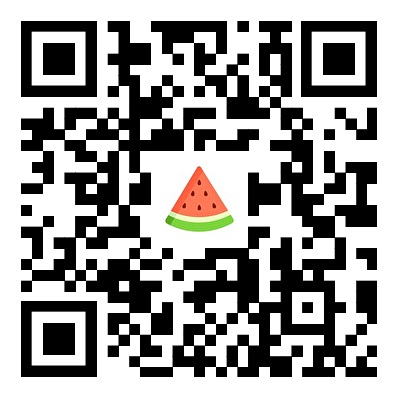vs code gcc编译教程
将MinGW.rar解压到任意文件夹,比如,解压至D:\software\目录下
将D:\software\MinGW\bin添加到环境变量
打开vs code
(1)可选:安装chinese(Simplified) Language Pack for Visual Studio Code插件,中文语言包
(2)安装C/C++
(3)安装code runner
(4)安装include autocomplete
(5)将.vscode文件夹复制到存放代码的目录(文末附录会附上文件夹里面的文件内容)
还是保持打开vscode
(1)打开.vscode所在目录

(2)选中.vscode所在文件夹

(3)在vscode界面,文件—首选项—设置

(4)出现如下界面,如图配置(我是用户和工作区都这么配置了)

================================== 分割线 ========================================
调试,选的是这个,如果没有,好像需要添加,添加这个即可

================================= 分割线 ========================================
= = = = = = = = = = = = = = = = = = = = = = = = = = = = = = = = = = = = = = = = = = = = = = = = = = = = = = = = = = = =
附录
.vscode文件如下:
单文件编译:
c_cpp_properties.json
c_cpp_properties.json
{
"configurations": [
{
"name": "Win32",
"includePath": [
"${workspaceFolder}"
],
"defines": [
"_DEBUG",
"UNICODE",
"_UNICODE"
],
"compilerPath": "D:\\software\\MinGW\\bin\\gcc.exe",
"intelliSenseMode": "msvc-x64",
"browse": {
"path": [
"${workspaceFolder}"
],
"limitSymbolsToIncludedHeaders": true,
"databaseFilename": ""
},
"cStandard": "c11",
"cppStandard": "c++17"
}
],
"version": 4
}
launch.json
launch.json
{
"version": "0.2.0",
"configurations": [
{
"name": "C++ Launch (GDB)", // 配置名称,将会在启动配置的下拉菜单中显示
"type": "cppdbg", // 配置类型,这里只能为cppdbg
"request": "launch", // 请求配置类型,可以为launch(启动)或attach(附加)
"targetArchitecture": "x64", // 生成目标架构,一般为x86或x64,可以为x86, arm, arm64, mips, x64, amd64, x86_64
"program": "${file}.exe", // 将要进行调试的程序的路径
"miDebuggerPath": "D:\\software\\MinGW\\bin\\gdb.exe", // miDebugger的路径,注意这里要与MinGw的路径对应
"args": [], // 程序调试时传递给程序的命令行参数,一般设为空即可
"stopAtEntry": false, // 设为true时程序将暂停在程序入口处,一般设置为false
"cwd": "${workspaceRoot}", // 调试程序时的工作目录,一般为${workspaceRoot}即代码所在目录
"environment": [],
"MIMode": "gdb",
"externalConsole": true, // 调试时是否显示控制台窗口,一般设置为true显示控制台
"preLaunchTask": "g++" // 调试会话开始前执行的任务,一般为编译程序,c++为g++, c为gcc
}
]
}
settings.json
settings.json
{
"C_Cpp.intelliSenseEngineFallback": "Disabled",
"files.associations": {
"cmath": "cpp",
"iostream": "cpp",
"new": "cpp",
"*.tcc": "cpp",
"ostream": "cpp",
"sstream": "cpp",
"array": "cpp",
"cctype": "cpp",
"clocale": "cpp",
"cstdint": "cpp",
"cstdio": "cpp",
"cstdlib": "cpp",
"cstring": "cpp",
"ctime": "cpp",
"cwchar": "cpp",
"cwctype": "cpp",
"deque": "cpp",
"unordered_map": "cpp",
"vector": "cpp",
"exception": "cpp",
"fstream": "cpp",
"functional": "cpp",
"initializer_list": "cpp",
"iomanip": "cpp",
"iosfwd": "cpp",
"istream": "cpp",
"limits": "cpp",
"stdexcept": "cpp",
"streambuf": "cpp",
"system_error": "cpp",
"type_traits": "cpp",
"tuple": "cpp",
"typeinfo": "cpp",
"utility": "cpp",
"atomic": "cpp",
"bitset": "cpp",
"cfenv": "cpp",
"chrono": "cpp",
"cinttypes": "cpp",
"codecvt": "cpp",
"complex": "cpp",
"condition_variable": "cpp",
"csetjmp": "cpp",
"csignal": "cpp",
"cstdarg": "cpp",
"cstddef": "cpp",
"cuchar": "cpp",
"forward_list": "cpp",
"list": "cpp",
"unordered_set": "cpp",
"future": "cpp",
"memory": "cpp",
"mutex": "cpp",
"numeric": "cpp",
"ratio": "cpp",
"scoped_allocator": "cpp",
"shared_mutex": "cpp",
"thread": "cpp",
"typeindex": "cpp",
"valarray": "cpp",
"map": "cpp",
"memory_resource": "cpp",
"optional": "cpp",
"string_view": "cpp"
},
"terminal.explorerKind": "external",
"C_Cpp.errorSquiggles": "Enabled"
}
tasks.json
tasks.json
{
"version": "2.0.0",
"command": "g++",
"args": [
"-g",
"${file}",
"-o",
"${file}.exe",
], // 编译命令参数
"problemMatcher": {
"owner": "cpp",
"fileLocation": [
"relative",
"${workspaceRoot}"
],
"pattern": {
"regexp": "^(.*):(\\d+):(\\d+):\\s+(warning|error):\\s+(.*)$",
"file": 1,
"line": 2,
"column": 3,
"severity": 4,
"message": 5
}
}
}
多文件编译:
以上的配置是单文件编译,想要编译一个项目,即多文件编译需要替换 launch.json 和 tasks.json 这两个文件。
launch.json
{
"version": "0.2.0",
"configurations": [
{
"name": "C++ Launch (GDB)", // 配置启动名称(我随便取了一个)
"type": "cppdbg",
"request": "launch", // 请求配置类型,可以为launch(启动)或attach(附加)
"program": "${workspaceFolder}\\${workspaceFolderBasename}.exe", // 必须和tasks.json里的args "-o"参数后面的参数一致
"args": [], // main函数没有使用参数的话,为空即可
"stopAtEntry": false, // 程序是否暂停在入口,不要,手动打断点吧
// "cwd": "${workspaceFolder}\\oop\\string-class", // 源文件的工作目录
"cwd": "${workspaceFolder}", // 源文件的工作目录
"environment": [], // 环境变量,空着即可
"externalConsole": false, // 是否使用外部控制台
"internalConsoleOptions": "neverOpen", // 是否输入gdb命令
"MIMode": "gdb", // 指定连接的调试器,minGW用gdb吧
"miDebuggerPath": "D:\\software\\MinGW\\bin\\gdb.exe", // 调试器存放位置
"setupCommands": [
{
"description": "Enable pretty-printing for gdb",
"text": "-enable-pretty-printing",
"ignoreFailures": false
}
],
"preLaunchTask": "Compile" // 必须和tasks.json的label相同
}
]
}
tasks.json
{
"version": "2.0.0",
"tasks": [
{
"label": "Compile", // 这是项目执行名称,必须与launch.json的preLaunchTask相同
"command": "D:\\software\\MinGW\\bin\\g++.exe", // 指定编译器,我用的mingw64编译,安装目录我放在G盘,你需要根据自己的情况更改
"args": [
// "${workspaceFolder}\\*.cpp",
"${workspaceFolder}\\oop\\string-class\\*.cpp",
"-o",
"${workspaceFolder}\\${workspaceFolderBasename}.exe",
"-g"
], // 这里的*.cpp是关键
// args是编译指令的参数,注意"-o"后面的那个参数,指定了输出可执行文件的存放位置,这个参数必须与launch.json的program相同
"type": "shell", // process和shell,我用了shell,具体参见VSCode官方文档
"options": {
"cwd": "D:\\software\\MinGW\\bin\\" // 指定编译器工作目录,和minGW配置的环境变量相同
},
"problemMatcher": [
"$gcc"
], // (可选)用于捕捉编译时终端的报错信息
"group": {
"kind": "build",
"isDefault": true
},
"presentation": {
"echo": true,
"reveal": "always", // 执行任务时跳转到终端
"focus": false, // C/C++必须设为false
"panel": "shared" // 编译信息只使用一个终端面板
}
}
]
}
文档信息
- 本文作者:stepbystep
- 本文链接:https://isanthree.github.io/2019/11/27/vscode-compile-config/
- 版权声明:自由转载-非商用-非衍生-保持署名(创意共享3.0许可证)